티스토리 뷰
비쥬얼 스튜디오 주석 처리
간단하게 정리하면 아래와 같습니다.
주석 설정 : Ctrl + K + C
주석 해제 : Ctrl + K + U
1. 커서 위치 한 줄 주석 설정
커서 위치에서 Ctrl + K + C
주석을 처리할 위치에 커서가 있는 상태에서 Ctrl + K + C를 누르면 한 줄 주석이 됩니다.

비주얼 스튜디오 주석 단축키1

비주얼 스튜디오 주석 단축키2
이렇게 주석처리를 하고자 하는 위치에서 Ctrl + K + C를 누르게 되면 위 캡처와 같이 한 줄 주석 // 처리가 됩니다.
2. 드래그 한 영역한 줄 주석 설정
들여 쓰기까지 포함해서 드래그 후 Ctrl + K + C
주석 처리할 공간을 드래그하고 드래그해두고 Ctrl + K + C를 누르게 되면 해당 영역이 드래그한 영역 전부 한 줄 주석 처리가 됩니다.

비주얼 스튜디오 여러줄 주석 단축키
위와 같이 주석 처리할 라인을 드래그해서 블록처리를 한 다음에

비주얼 스튜디오 주석 단축키
Ctrl + K + C를 누르면 "//" 한 줄 주석으로 각 라인마다 주석 처리된 것을 볼 수 있습니다.
3. 드래그 한 영역 여러 줄 주석 설정
들여 쓰기를 제외하고 해서 드래그 후 Ctrl + K + C
주석 처리할 공간을 드래그해두고 Ctrl + K + C를 누르게 되면 해당 영역이 드래그한 영역 전부 한 줄 주석 처리가 됩니다.

VS 주석 단축키
위 캡처에서 보이는 것처럼 들여 쓰기를 포함하지 않고 블록 처리를 하고 Ctrl + K + C를 누르게 되면

VS 주석 단축키
위와 같이 여러 줄 주석 /* ~~ */ 을 통해서 주석 처리됨을 볼 수 있습니다.
4. 주석 해제 단축키
Ctrl + K + U
주석이 있는 곳 혹은 영역에서 Ctrl + K + U를 누르면 주석이 해제됩니다.

VS 주석 해제 단축키
이것처럼 주석을 해제할 곳을 되어있는 곳을 드래그해서 블록 처리를 합니다.

비주얼스튜디오 주석 해제
Ctrl + K + U를 누르게 되면 주석이 풀리게 됩니다.
이상으로 비주얼 스튜디오(Visual Studio)에서 주석 단축키에 대해서 알아보았습니다.
간단하게 정리하면 아래와 같습니다.
주석 설정 : Ctrl + K + C
주석 해제 : Ctrl + K + U
출처: https://blockdmask.tistory.com/494 [개발자 지망생]
비쥬얼 스튜디오 코드 정렬
비주얼스튜디오(Visual Studio) 한 번에 코드 정렬하기 - Code Hunter
여러분이 인터넷에서 소스를 긁어와 붙여 넣으면 전체 소스의 모양이 흐트러지는 경우가 많습니다. 정렬되지 않은 소스는 어디에 문제가 있고 어떻게 수정할 지 파악하기 힘듭니다. 그래서 코
notstop.co.kr
1. 단축키 이용하기
▼ 먼저 비주얼스튜디오에서 제공하는 코드 정렬 기능을 사용하기 위해서는 영역을 선택해야 합니다. 마우스로 드래그 하거나 Ctrl + A 키를 눌러 코드 전체를 모두 선택합니다.

▼ 다음은 Ctrl 키를 누른 상태에서 K 와 F 를 차례대로 클릭합니다. 그림처럼 이전에 들여쓰기가 제대로 되어 있지 않던 소스가 제대로 정렬이 되었습니다.

▼ 단축키가 아닌 메뉴를 이용하기 위해서는 에디터 바로 아래 코드 정렬 실행이라는 빗자루 모양의 아이콘을 클릭합니다.

▼ 특정 파일, 프로젝트 전체 코드를 정렬하고 싶다면 탐색기에서 파일이나 프로젝트를 선택하고 오른쪽 마우스를 눌러 분석 및 코드 정리 > 코드 정리 메뉴를 클릭해서 실행합니다.
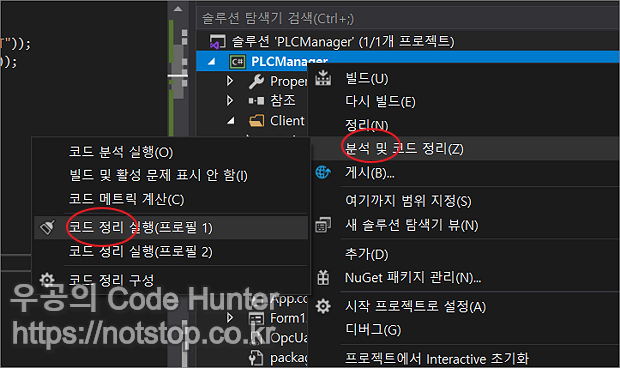
'개발 지식 정리' 카테고리의 다른 글
| 유튜브 소재 (0) | 2022.02.21 |
|---|---|
| ML지식 - 기술 블로그 (0) | 2022.02.16 |
| 보안 관련 공부 (0) | 2022.02.16 |
| 천천히 일하는게 가장 빨리 일하는 방법인 이유 (0) | 2022.02.03 |
| 현재 공부하고 있는 거 (0) | 2022.01.28 |
- Total
- Today
- Yesterday
- 주가부양책
- 대혐오시대
- 테크스펙
- 신입개발자일기
- 포스코 #데이터사이언스 #데이터분석
- 데이터분석실무 #포스코빅데이터아카데미
- 신입일기
- 뱅샐
- 유엔여성기구성평등센터
- 20대대통령
- IT뉴스브리핑
- IT주식
- 2과목 소프트웨어 개발
- 자연어처리 #TIL
- 극단적선택
- 크래프톤
- 신은영대표
- sap코리아
- 종만북
- 신은영
- 인공지능투명성
- CBDC
- 개발자일기
- 빅데이터분석 #데이터분석실무 #포스코빅데이터아카데미
- 빅데이터 #데이터분석
- 김정주이사
- 식별자오류
- 여성대표
- 인공지능윤리성
- 주가반영
| 일 | 월 | 화 | 수 | 목 | 금 | 토 |
|---|---|---|---|---|---|---|
| 1 | 2 | 3 | 4 | |||
| 5 | 6 | 7 | 8 | 9 | 10 | 11 |
| 12 | 13 | 14 | 15 | 16 | 17 | 18 |
| 19 | 20 | 21 | 22 | 23 | 24 | 25 |
| 26 | 27 | 28 | 29 | 30 | 31 |
